Wi-Fiが頻繁に途切れる原因は?自宅でできる対処法を解説


WiFiには接続できているのに、利用中にWiFiが途切れてしまうと悩んでいる方もいらっしゃるでしょう。動画を視聴したり、ブラウザで検索をしたりする際にネットにつながらなくなると、とても不便です。
この記事では、WiFiが途切れてしまう5つの原因とその対処法を解説します。
家電専門家のたろっささんにポイントも伺ったので、ぜひ参考にしてください。
- ※記載の情報は2025年7月時点のものです。

この記事を監修した方:
家電ライター たろっさ
家電量販店、家電情報ブログ「家電損をしない買い方をプロの販売員が教えます」を運営するプロの家電ライター。学生時代から家電に対する並々ならぬ興味を持ち、アルバイトを経てそのまま家電量販店の道へと進んで15年弱。
個人で年間2億円を売り上げ、数々の法人内コンテストなどで表彰された経験も。家電アドバイザーの資格を有し、家電と名の付く物すべてに精通。家電で分からないことはなく、現在は家電ライターの業務を通して「すべての人が平等に良い家電に巡り会える機会の提供」に尽力。家電量販店時代に培った知識を活かし、IT通信の事情にも精通している。
Wi-Fiが途切れる5つの原因
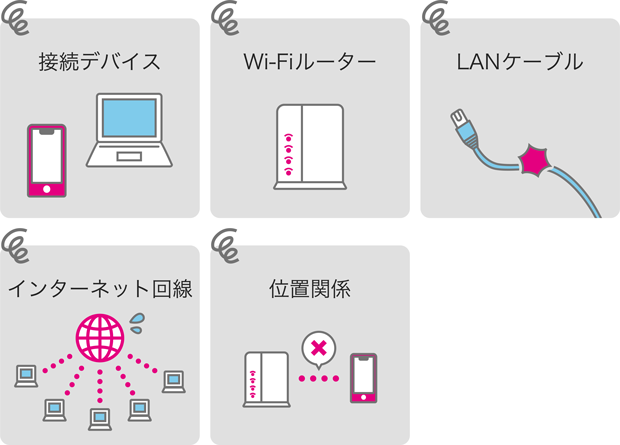
はじめに、WiFiが途切れる原因と原因を特定する方法を5つに分けて紹介します。
-
1
接続デバイス
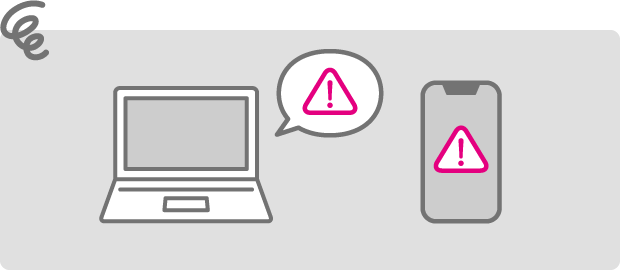
接続デバイスとは、WiFiに接続しているスマホやパソコンなどのことをさします。
スマホやパソコンをWiFiに接続し、電源のON/OFFを切り替えたり、機内モードに変更したりして、状況が改善するか確かめてみましょう。
改善されず、WiFiが途切れる問題がほかのデバイスで発生していない場合は、特定の接続デバイスに原因がある可能性が高いです。
各デバイスに問題があるケースでは、「WiFiの設定で適切でない周波数帯を選択している」、「セキュリティソフトの干渉」、「デバイスの故障」などが挙げられます。
接続デバイスで設定できるWiFi(アクセスポイント)は、WiFiルーターの対応通信規格によっては、5GHz帯と2.4GHz帯の選択肢があります。
5GHz帯は、電波干渉が少なく安定した高速通信が可能で、動画の再生や大きなファイルのダウンロード・アップロードに優れています。しかし、遠くまで電波が届きにくく障害物に弱い性質があり、壁や家具などで遮られてしまうとつながりにくくなる傾向があります。
一方の2.4GHz帯は、遠くまで電波が届きやすく、壁や扉越しでも接続しやすい特徴があります。
ただし、汎用性が高く同じ周波数帯を使用するデバイスが多いため、電波干渉を起こしやすい一面があり、5GHz帯に比べると通信速度が遅くなる場合があります。
環境によって適切な周波数帯は異なるため、ご自宅の環境に合わせて選択しましょう。
接続デバイスでセキュリティソフトが稼働している場合には、セキュリティソフトが通信を遮断しているケースも考えられます。危険な通信であると誤認識される場合や、情報漏洩などの危険性があるサイトにアクセスする際に一時的に遮断される場合もあるでしょう。
セキュリティソフトの仕様や、WiFiが途切れるタイミングをチェックしてみると良いかもしれません。
また、スマホやパソコンが故障していたり、一時的な不具合を起こしていたりすると、WiFiかどうかに関わらず、ネットにつながらないことがあります。
-
2
Wi-Fiルーター
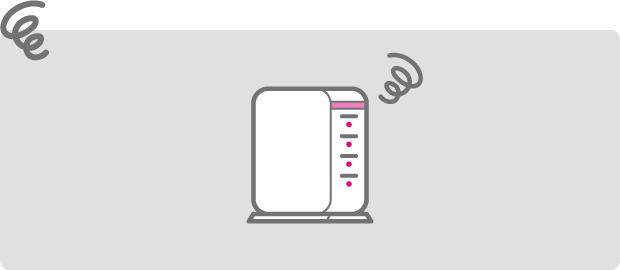
複数の接続デバイスでWiFiが途切れるようなら、WiFiルーターで問題が発生している可能性が高いです。
たとえば、長年の利用により経年劣化が進んでいる場合や、対応通信規格などのスペックが十分でなく、現環境の通信に対応できていない可能性などが考えられます。
ほかにも、電波干渉によって接続が不安定になっている、ファームウェアが更新されていない、熱暴走が起きているなどの原因も否定できません。
まずは、WiFiルーターの発売日やファームウェアの設定を確認し、熱暴走が起きていないか触ってみると良いです。
さらに、現在の周波数帯が適切でない可能性もあります。接続デバイスの項目でご紹介したとおり、WiFiには5GHz帯と2.4GHz帯の2つの周波数帯があり、障害物や電波干渉を考慮して環境に適したほうを選択することが理想です。
古い通信規格では、2.4GHzと5GHzのどちらか一方しか選べないケースもあります。WiFiの通信規格は、新しいほど通信速度も速くなるため、可能であれば最新の通信規格に対応したWiFiルーターを購入しましょう。
-
3
LANケーブル
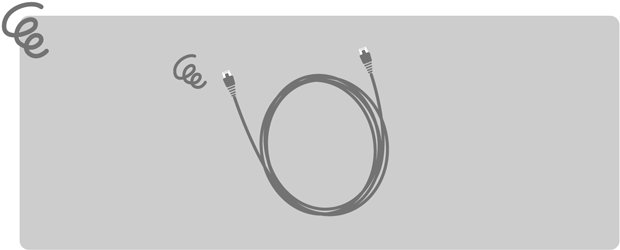
固定回線を利用していて、モデムとWiFiルーターをつなぐLANケーブルの規格が古い場合や回線のスペックに対応していないカテゴリの場合、WiFiが途切れる可能性があります。
LANケーブルにはカテゴリが設定されており、カテゴリの最大通信速度以上の通信速度は出ません。
つまり、接続デバイスやWiFiルーターでトラブルが起きていない場合は、WiFiルーターとモデムをつなぐLANケーブルに印字されているカテゴリを確認しましょう。
-
4
インターネット回線
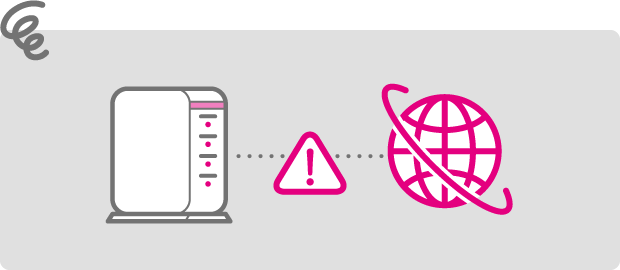
契約しているインターネット回線の通信速度が遅い場合や、サービス側で何かしらのトラブルが発生している場合にも、WiFiが途切れることがあります。
インターネット回線の通信速度や安定性は、回線やプロバイダの混雑状況も影響します。
たとえば、集合住宅でひとつの光回線を各部屋でシェアする配線タイプの場合や、利用者数に対し設備が充実していないプロバイダの場合は、平日の夜や休日などアクセスの集中しやすい時間帯は通信速度が遅くなり、WiFiが途切れやすくなります。
ほかにも、回線事業者やプロバイダ側の設備故障などが原因で、ネットワーク障害が発生しているケースが考えられます。
-
5
Wi-Fiルーターと接続デバイスの位置関係
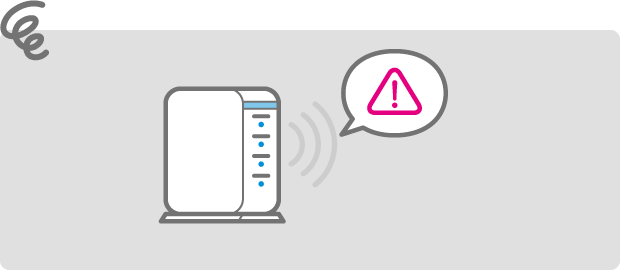
WiFiルーターと接続デバイスの位置関係は、電波の届きやすさに影響します。
電波の到達距離は、屋内であれば半径数10メートルから最大100メートル程度です。WiFiルーターから送られる信号は円形に広がるため、部屋の隅にWiFiルーターを設置していると、離れた接続デバイスに電波が届きづらくWiFiが途切れてしまう可能性があります。
また、WiFiルーターと壁や障害物を挟んで通信している場合も、電波が届きにくくなります。素材によっても電波の伝わりやすさは異なります。
電波はプラスチックやガラス越しでは透過し、木製の壁やパーティション、本などを通すと減衰し、金属やコンクリートに対しては反射してしまう性質があります。

たろっささん
WiFiが途切れる原因は多々あり、必ずしも上記に当てはまらないこともあります。
しかし、接続に関するトラブルのほとんどは大別すると上記の5つに集約でき、それぞれに解決できる可能性の高い対処方法があります。
なかには個人の努力では難しいものもありますが、まずは自分の状況がどれに近いかを考えながら確認していってみてくださいね。
Wi-Fiが途切れた時の対処法
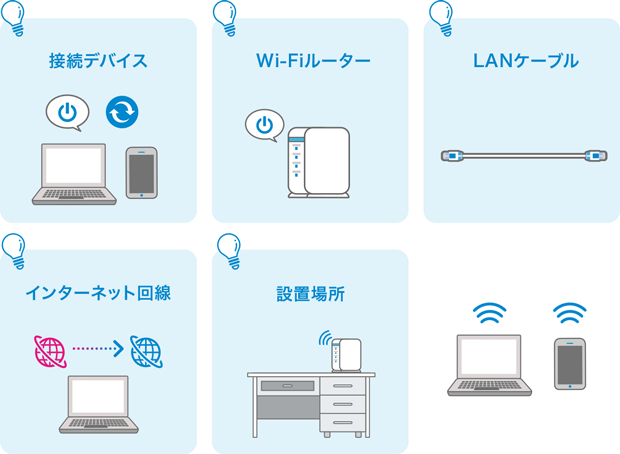
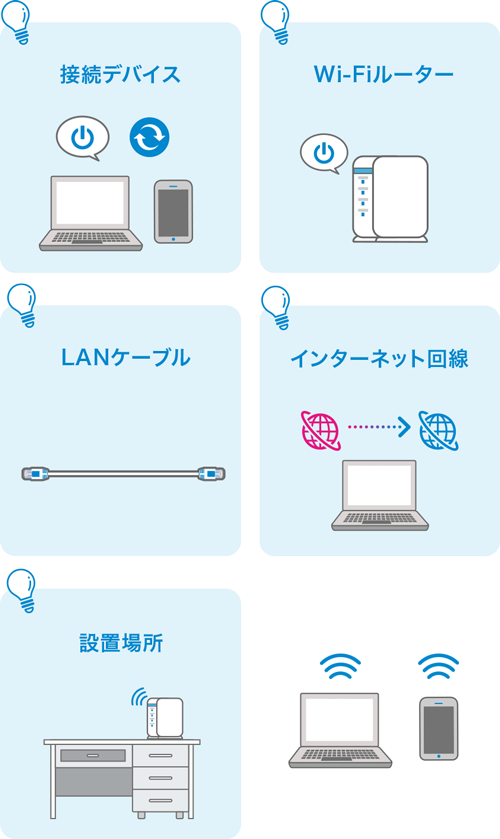
WiFiが途切れた時はどうすれば良いでしょうか。原因別の対処法をそれぞれ解説します。
-
1
接続デバイスが原因の場合の対処法
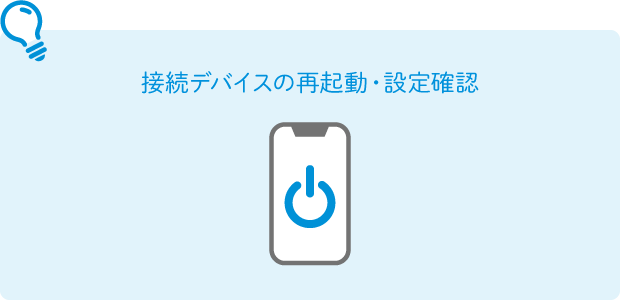
接続デバイスが原因でWiFiが途切れてしまう時は、次の4つの項目を試してみましょう。
- 接続デバイスを再起動する
- WiFiの設定を確認し、周波数帯を切り替える
- セキュリティソフトをOFFにする
- OSをアップデートする
接続デバイスの再起動では、稼働中のソフトウェアやアプリを一括でOFFにして、クリアな状態から接続し直すことが可能です。何らかの軽微な不具合であれば、再起動で解決することもあります。
続いて、WiFiルーターの対応通信規格を確認し、周波数帯を選択できるタイプかチェックしてみましょう。選択できる場合は、接続デバイスのWiFi設定画面を開き、2.4GHzで接続している場合は5GHzを、5GHzの場合は2.4GHzに切り替えて試してみましょう。
セキュリティソフトをインストールしている場合は、一度OFFにして様子を見ましょう。通信状況が改善された場合はセキュリティソフトが原因である可能性が高いため、仕様の確認や設定の見直しを行うことをおススメします。相性が悪いと感じる場合には、別のセキュリティソフトに切り替える方法も有効です。
ほかにも、OSのバージョンが古いことが原因でWiFiが途切れる可能性があります。アップデートによって改善する場合があるので、公式Webサイトを確認して新しいバージョンが配信されていたら、試してみましょう。
iPhoneをアップデートする手順は下記のとおりです。
-
1
「設定」アプリをタップする
-
2
「一般」をタップする
-
3
新しいバージョンがあれば、「ソフトウェアアップデート」をタップする
-
4
「今すぐインストール」、あるいは「ダウンロードしてインストール」をタップする
-
5
アップデートが終わるまで待つ
Androidをアップデートする手順は下記のとおりです。
-
1
「設定」アプリをタップする
-
2
「システム」をタップする
-
3
「システムアップデート」をタップする
-
4
新しいバージョンがあれば、アップデートを開始する
Macをアップデートする手順は下記のとおりです。
-
1
「アップル メニュー」をクリックする
-
2
「システム設定」をクリックする
-
3
「一般」をクリックする
-
4
「ソフトウェアアップデート」をクリックする
-
5
利用可能な更新プログラムがあれば、ダウンロードとインストールを選択する
Windowsをアップデートする手順は下記のとおりです。
-
1
画面左下の「Start」をクリックする
-
2
「Setting」をクリックする
-
3
「Windows Update」をクリックする
-
4
「Windows 更新プログラムの確認」を選択する
-
5
利用可能な更新プログラムがあれば、ダウンロードとインストールを選択する
なお、実際の手順はデバイスやOSのバージョンによって異なる可能性があるので、取扱説明書や公式Webサイトを確認しましょう。
-
2
Wi-Fiルーターが原因の場合の対処法
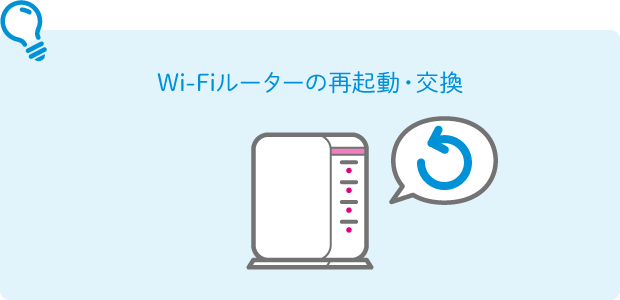
WiFiルーターが原因でWiFiが途切れてしまう時は、次の3つの項目を試してみましょう。
- WiFiルーターを再起動する
- ケーブルを交換する
- ファームウェアを更新する
はじめに、WiFiルーターを再起動してみましょう。一時的な不具合が解消され、通信状況が改善する場合があります。
次に、WiFiルーターに接続しているケーブルに問題がないか確認しましょう。破損したり、経年劣化が進んだりしている場合には交換が必要です。
また、WiFiルーターには「ファームウェア」と呼ばれるハードウェアを動かすためのソフトウェアが組み込まれています。
このファームウェアが古いバージョンだと、何らかの障害が発生する可能性があります。ファームウェアのバージョン確認や更新方法はWiFiルーターによって異なるため、メーカーの公式サイトや取扱説明書に従って進めてみましょう。
-
3
LANケーブルが原因の場合の対処法
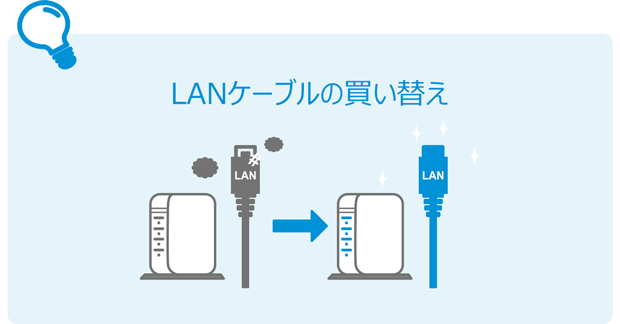
LANケーブルにはカテゴリがあり、最大通信速度が異なるため、最適なLANケーブルを選ぶ必要があります。
ケーブルの表記 カテゴリ 最大通信速度 CAT.8 カテゴリ8 40Gbps CAT.7A カテゴリ7A 10Gbps CAT.7 カテゴリ7 CAT.6A カテゴリ6A CAT.6 カテゴリ6 1Gbps CAT.5e カテゴリ5e CAT.5 カテゴリ5 100Mbps LANケーブルは最大通信速度以上の通信速度が出ません。
たとえば、カテゴリ5は100Mbps以上の通信速度が出ないので、光回線と契約していても通信速度が遅い、または不安定に感じる可能性があります。
光回線を利用しており、家庭用のWiFiを改善したい場合は、カテゴリ6AのLANケーブルがおススメです。最大通信速度が10Gbpsと速く、比較的安価で販売されているので、上位のカテゴリに比べて購入しやすいです。
なお、カテゴリが問題ないのに通信が不安定になる場合は、LANケーブルが内部で断線している可能性があります。
LANケーブルが断線しているかどうか確かめる方法は下記のとおりです。
- ケーブルテスターを利用する
- パソコンやゲーム機などにLANケーブルを直接接続する
- 外装を確認する
ケーブルテスターを利用する方法が一番確実ですが、持っていない場合はパソコンやゲーム機などにLANケーブルを直接接続して、ネットにつながるか試してみましょう。
また、外装に損傷や切れ目、コネクタ部分の緩みなどの劣化があるなら、買い替えをおススメします。
-
4
インターネット回線が原因の場合の対処法
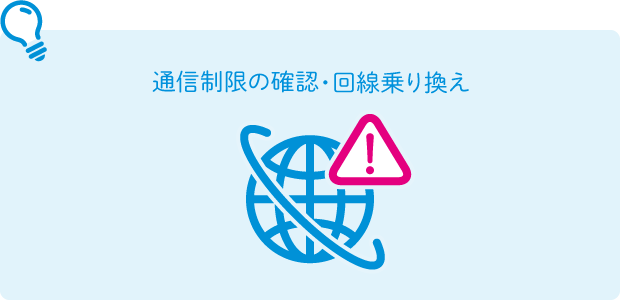
インターネット回線が原因でWiFiが途切れてしまう時は、次の3つの項目を試してみましょう。
- 通信制限がかかっていないかを確認する
- 通信障害が発生していないかを確認する
- インターネット回線を乗りかえる
通信制限は、スマホやタブレットなどでモバイル回線を利用している時に発生する可能性があります。
通信制限がかかる条件は2パターンあり、契約している月々の通信量をオーバーしたか、短期間で大量の通信(回線事業者によって設定は異なります)を行った場合です。通信制限がかかってしまう方は、回線の契約を今一度チェックしましょう。
回線事業者やプロバイダ側のネットワーク障害が疑われる場合は、公式サイトや公式SNSなどで障害情報をチェックしましょう。なお、通信障害はこちら側で対処できないため、復旧を待つしかありません。
契約しているインターネット回線に問題がある場合は、プランや回線事業者の変更、回線タイプの見直しを考えると良いでしょう。
-
5
位置関係が原因の場合の対処法
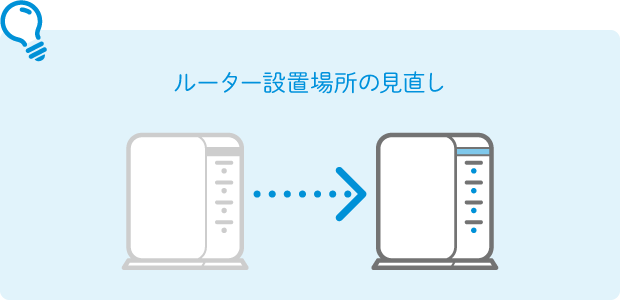
WiFiルーターと接続デバイスの位置関係が原因でWiFiが途切れてしまう時は、次の3つの項目を試してみましょう。
- WiFiルーターの設置場所を変える
- 接続デバイスを利用する位置を変える
- WiFiルーターの買い替えや、メッシュWiFi対応のWiFiルーターもしくは中継機の購入を検討する
WiFiの電波は、WiFiルーターを中心に球体状に広がります。そのため、隅々まで電波を飛ばしたい場合は、家の中心に配置することが理想的です。WiFiルーターの設置場所を変えられる時は試してみましょう。
難しい場合は、接続デバイスを利用する位置を変えてみます。壁や障害物のない位置で接続を試してみましょう。
また、WiFiルーターのなかには、可動式アンテナが搭載されていて、電波の向きをカスタマイズできるタイプもあります。
平屋やマンションのような横長の住宅、3階建ての縦長の住宅であっても、アンテナを倒して特定の方向へ電波を送り、接続しやすい環境を構築できます。
お手持ちのWiFiルーターひとつで住宅全体のカバーが難しい場合は、買い替えを検討しても良いでしょう。
お手持ちのWiFiルーターが「メッシュWiFi」に対応しているなら、メッシュWiFi対応のWiFiルーターを新たに購入すると、電波をさらに遠くまで効率的に広げられます。メッシュ対応のWiFiルーター同士は電波を送受信し合い、環境の変化に応じて最適な接続先を自動調整してくれます。
WiFiルーターがメッシュWiFiに非対応で、新たに揃えて購入することが難しい場合は、中継機を購入すると良いでしょう。
接続先の自動調整機能はありませんが、特別な機能がなくても広い範囲をWiFiでカバーできます。

たろっささん
WiFiが途切れる場合の対処法はしっかりと原因を切り分けできていることが重要です。
ルーター無しで問題なく接続できるけどルーターを入れるとつながらなくなるのであればルーターに原因がある可能性が高いですし、特定の機器だけ接続できないのであれば接続できない機器に問題がある場合が多くなります。
このようにしっかり切り分けをし、その上で対処法を試してみましょう。
通信が途切れる時も対処が簡単なUQ WiMAX。
安定した通信で乗りかえにもおススメ
この記事では、WiFiが途切れてしまう5つの原因と、その対処法を紹介しました。
今すぐできる対処法として、接続デバイスやWiFiルーターの再起動、設置場所や利用場所の変更などが挙げられます。
それでも解決せず、WiFiルーターやインターネット回線に問題がある場合は、「UQ WiMAX」をご検討ください。

据え置きタイプのホームルーターは、コンセントにさすだけですぐにWiFiの準備が整います。通信速度の速さや、より安定した通信環境を求める方におススメです。
また、最新のホームルーターである「Speed Wi-Fi HOME 5G L13」の最大接続可能台数は、WiFiで32台、有線LANポートも2カ所あります。
モバイルルーターの「Speed Wi-Fi DOCK 5G 01」は、ポケットや鞄に入れて好きな場所へ持ち運べる点がメリットです。旅行中や外出先でも、常にご自身を中心としたWiFi環境を構築できます。接続デバイスの設定状況は、スマホアプリ※1から簡単に確認できます。
下記に記載しているUQ WiMAXの最新モデルは、どちらもau 5G回線を中心に、3つのネットワークでつながりやすいWiFi環境を構築します。
工事が不要であるため、「光回線の穴あけ工事が許可されない賃貸契約」や「工事着手から利用開始まで数週間~数ヵ月かかる状況」、「引っ越す可能性があり、うかつに工事ができない」などでお困りの方にもおススメです。
| 項目 | Speed Wi-Fi DOCK 5G 01 (モバイルルーター) |
Speed Wi-Fi HOME 5G L13 (ホームルーター) |
|---|---|---|
| 通信規格 | 5G(sub6/NR化) 4G LTE WiMAX 2+ |
5G(sub6/NR化) 4G LTE WiMAX 2+ |
| 最大通信速度 受信最大/送信最大(Mbps)※3 |
3.5Gbps/286Mbps※2 | 4.2Gbps/286Mbps※2 |
| WiFi通信規格 | 2.4GHz:IEEE802.11b/g/n/ax 5GHz:IEEE802.11a/n/ac/ax |
2.4GHz:IEEE802.11b/g/n/ax 5GHz:IEEE802.11a/n/ac/ax |
| 最大接続可能台数 | WiFi:48台 有線LAN or USB:1台 |
WiFi:32台 有線LAN:2台 |
- ※1スマホアプリはGoogle Play ストアやApp Storeから「NEC WiMAX +5G Tool」と検索して、ダウンロードおよびインストールしてください。
- ※2一部エリアで提供。ベストエフォート型サービスです。実際の通信速度は、お客さまのご利用環境、回線の状況などにより変化します。
- ※3最大通信速度は、エリアや通信規格により異なります。
- 5Gエリアはこちら(UQ WiMAX)
- ※5G SAに対応しています。5G SAは一部エリアで提供しています。
-
Speed Wi-Fi DOCK 5G 01

-
Speed Wi-Fi HOME 5G L13


たろっささん
UQ WiMAXの利点はやはり契約後、時間がかからず使用できるという点です。
また、接続するための機器も本体のみで済むため、万が一ネットに接続できないというトラブルが発生した場合に原因の切り分けが簡単というのもポイント。
スマホのテザリングなどと違い、ほぼ無制限でデータ容量を使用できるというのもメリットです。
みなさんもこれを機会に、ぜひともUQ WiMAXを手に取ってみてくださいね。
-
※本記事に掲載されている商品またはサービスなどの名称は、各社の商標または登録商標です。
- 「Wi-Fi」はWi-Fi Allianceの登録商標です。
- 「Android」は、Google LLCの商標または登録商標です。
- 「Apple」、「iPhone」はApple Inc.の商標です。「iPhone」の商標は、アイホン株式会社のライセンスにもとづき使用されています。
TM and © Apple Inc. All rights reserved. - 「Google」は、Google LLCの商標または登録商標です。
- 「au」は、KDDI株式会社の登録商標です。
- ※表記の金額は特に記載のある場合を除きすべて税込です。
























































































































